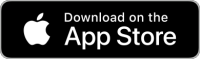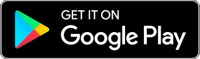AxioryのMT4ダウンロードとログイン、初期設定について画像付きで解説していきます。
また、ダウンロードが上手くできない人向けにダウンロードができない3つの原因についても説明して行きます。
複数のMT4をダウンロードしたい人も、このページで紹介します。
| MT4のダウンロードはコチラ | ||
|---|---|---|
| > Windows版 | > Mac版 | > Web版 |
Axiory MT4のダウンロード方法
AxioryのMT4は、PC版、スマホ版の2種類のダウンロード方法を紹介して行きます。
ダウンロードができない人はコチラを参考にしてください。
Axioryのダウンロード方法(PC)
まず最初に、PC版のMT4のダウンロード方法をご紹介します。
Windows版またはMac版からMT4をダウンロードします。

MT4の同意書を読んで問題なければ「次へ」というボタンをクリックし、ダウンロードされるのを待ちます。

ダウンロードが完了したら「完了」をクリックすると、MT4が自動的に開きます。

デスクトップにもAxioryのMT4ショートカットキーが表示されています。
これでAxioryのMT4ダウンロード方法は完了です。
Axioryのダウンロード方法(スマホ)
続いてスマホ版のMT4のダウンロード方法についてご紹介します。
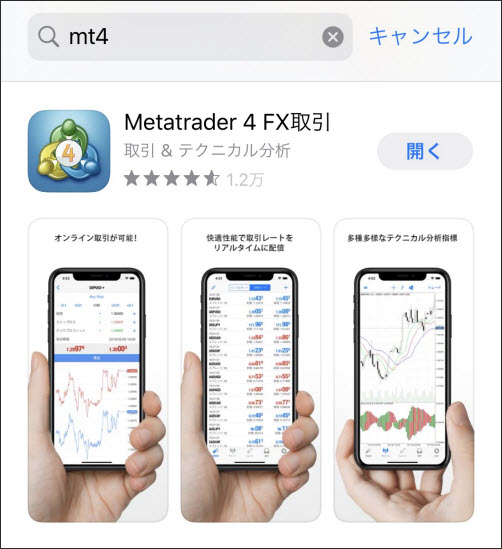
お出かけ中などにスマホで手軽に取引ができるのでスマホ版のMT4をダウンロードしていて損はないです。
スマホでMT4を利用するには、アプリのMT4があるので、GooglePlayかAppStoreでインストールするだけでOKです。
また、業者ごとに専用のMT4があるパソコン版とは違い、スマホ版では他の海外FX業者もいっしょに使える仕様になっています。
ですのでMT4アプリを一つインストールしておけば、他の海外FX業者の取引も同じアプリ内ですることができ、とても便利です。
AxioryのMT4にログインする方法
MT4のインストールが終わったらログインして行きましょう。
MT4にログイン(PC)
サーバー名を選択
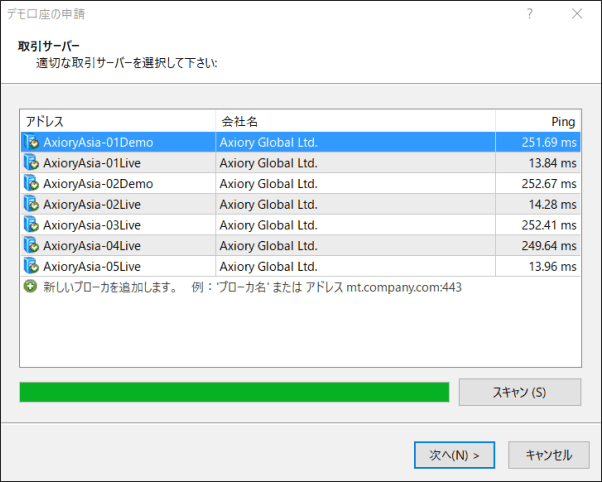
AxioryのMT4を開くとサーバー名を選択する画面になります。
「AxioryAsia-01Live」~「AxioryAsia-05Live」を選択して「次へ」をクリックします。
ログインIDとパスワードを入力

「既存のアカウント」を選択して、ログインIDとパスワードを入力しましょう。
これでAxioryのMT4へのログインは完了になります。
MT4にログイン(スマホアプリ)
右下の設定を選択
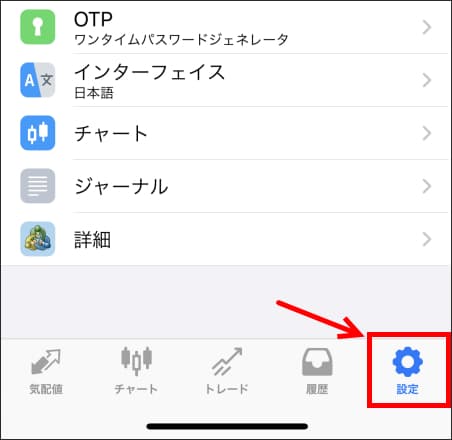
ログインはMT4アプリ右下にある「設定」を選択します。
新規口座
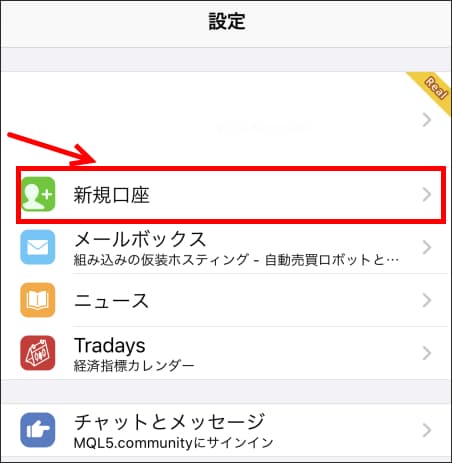
「新規口座」を選択します。
既存のアカウントにログイン
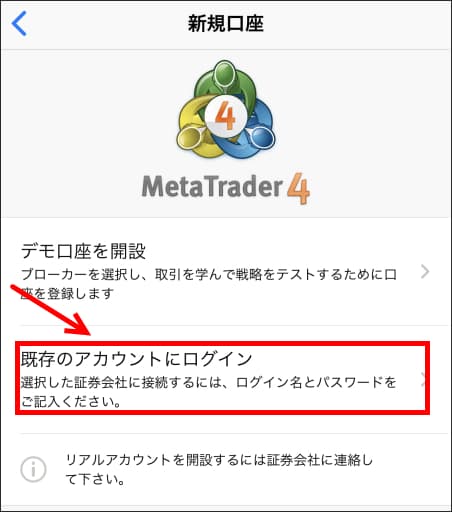
「既存のアカウントにログイン」をクリックしましょう。
サーバー名を選択
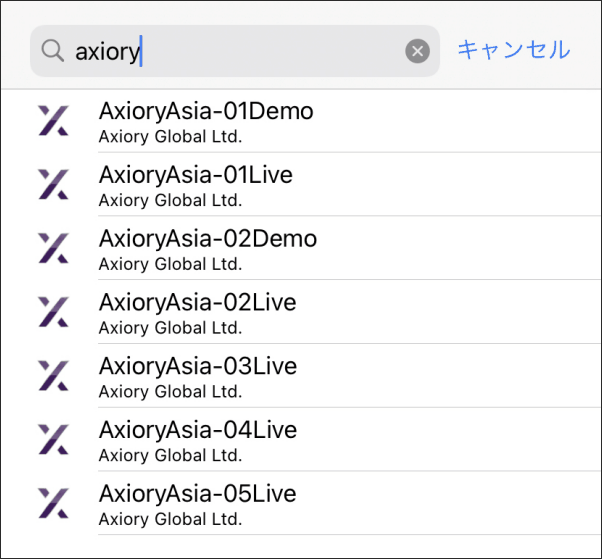
検索画面で「axiory」と入力するとAxioryが出てきます。
ご自身のサーバー名を選択してください。
ログイン情報を入力
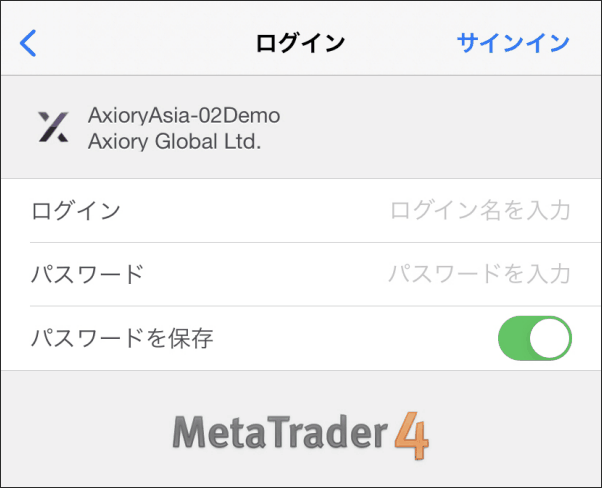
ログイン(口座番号)とパスワードを入力しましょう。
これでスマホアプリのMT4ログインが完了です。
AxioryのMT4を複数ダウンロードしたい場合
AxiroyのMT4を複数ダウンロードして「スタンダード口座とナノスプレッド口座を同時に使いたい」「EAを複数アカウントで動かしたい」という人もいるでしょう。
1つのパソコンで複数のMT4をダウンロードすることも可能なので、ここでは簡単に説明します。
MT4のダウンロード画面で「設定」を選択
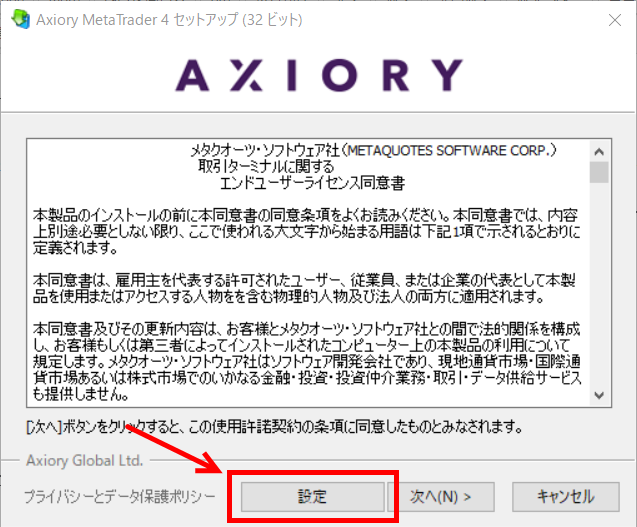
MT4のダウンロード画面で「設定」を選択します。
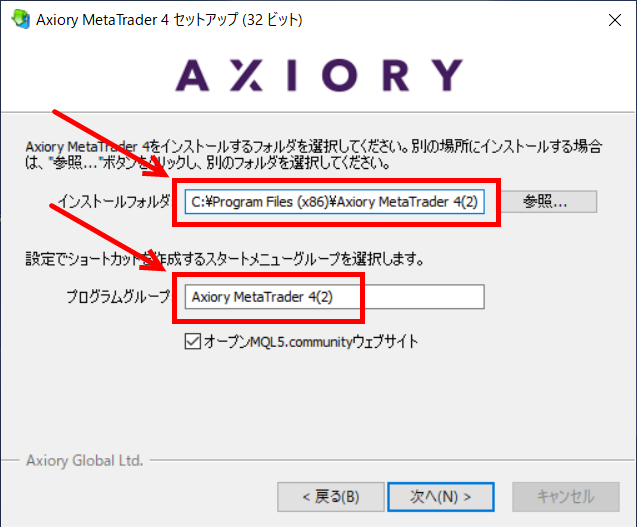
設定画面で「インストールフォルダ」と「プログラムグループ」が変更できるので、「Axiory MetaTrader4」のあとに(2)など、自分の好きな名前を入れましょう。
EAの名前や、Standard、Nanospreadなど、口座の名前でも良いと思います。
これでMT4を保存しておくフォルダ先が変更になるので2つのファイルを1つのパソコンに入れることができます。
MT4がダウンロードできない場合の対処方法
MT4がダウンロードできない原因は主に3つあります。
「メタクオーツ社からインストールしようとしている」と「セキュリティウイルスソフトが邪魔している」・「プロキシサーバーをONにしている」この3つの原因を疑いましょう。
MetaQuotes社の公式サイトからMT4はダウンロード不可
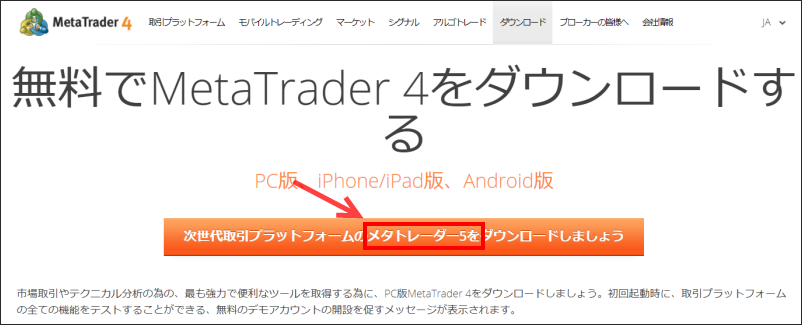
現在はメタクオーツ社からMT4をダウンロードすることができず、MT5のみダウンロードできる状態です。
公式ページを見ると「無料でMetaTrader 4をダウンロードする」を大きく書いてありますが、インストールするとファイルがMT5になっています。
MT4をインストールする時はXMの公式サイトから行いましょう。
セキュリティーソフトの影響でダウンロードできない
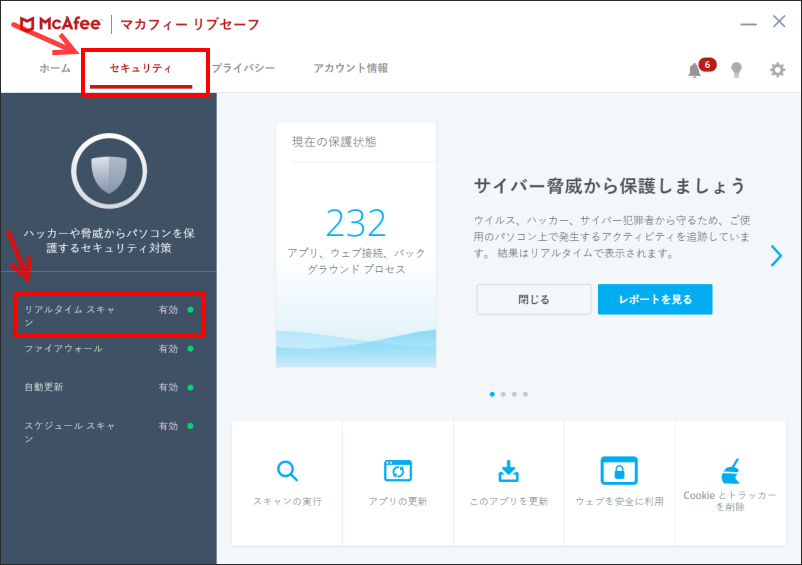
セキュリティーソフトの影響でダウンロードできない可能性もあります。
マカフィーの場合だと、「このショートカットは、リンク先の‘terminal.exe‘が変更または移動されているため、正しく機能しません。このショートカットを削除しますか?」と表示される場合はウイルスソフトのマカフィー(Mcafee)が原因の可能性があります。
「マカフィーのリアルタイムスキャンを無効にする」という対処方法でインストールできるようになります。
申し訳ありませんが、エラーが発生しました。後でお願いします。
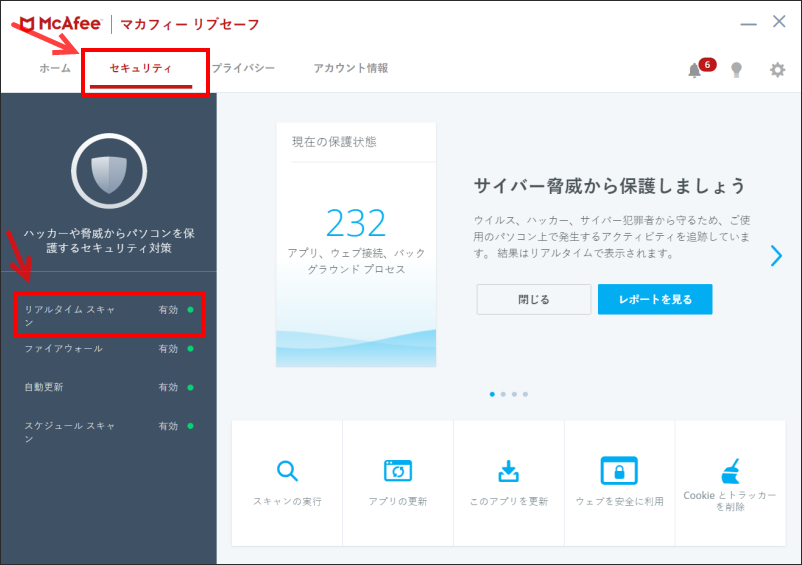
「申し訳ありませんが、エラーが発生しました。後でお願いします。」と表示される場合はウイルスソフトが原因になっている可能性があります。
マカフィーの場合は「マカフィーのリアルタイムスキャンを無効にする」という対処方法でインストールできるようになります。
「プロキシサーバのオプションを記入してください。」と表示される
「プロキシサーバのオプションを記入してください。」と表示される場合は、MT4の設定かパソコン上の設定の可能性があります。
「プロキシサーバ」は入力する必要はなく、この表示が出ること自体に問題があります。
プロキシサーバー入力画面の表示されるのを防ぐ方法を紹介します。
ツール → オプション → サーバー → 「プロキシサーバーを有効にする」のチェックを外す
あなたのパソコンのコントロールパネル設定
コントロールパネル → ネットワークとインターネット → インターネットオプション → 接続 → ローカルエリアネットワーク(LAN)の設定 → 「プロキシサーバー」のチェックを外す
これで解決できるはずです。
AxioryのMT4でよくある質問
AxioryのMT4に関するよくある質問です。ぜひ参考にしてください。
- MT4が上手くダウンロードできないのですが、どうすれば良いですか。
- ダウンロードできないのはセキュリティーソフトが原因の場合が多いので、セキュリティーを弱くするか、一時的に無効にしてダウンロードしてください。
- AxioryのMT4にログインできない場合はどうすれば良いでしょうか。
- 口座番号、パスワード、サーバー名のどれかが間違っている可能性が高いので、口座開設時のメールを確認するようにしてください。
- MT4が回線不通や無効な口座と表示されます。
- 回線不通や無効な口座もログインができなかったのが原因なので、口座番号、パスワード、サーバー名を再確認してください。
- AxioryはMT4アプリでも取引することができますか?
- はい、MT4アプリからトレード可能です。
- AxioryのMT4からデモ口座を申請することは可能ですか?
- はい、可能です。ファイル→デモ口座の申請からデモ口座を作ることが可能です。
Axioryのダウンロードまとめ
AxioryのMT4ダウンロード方法について解説して来ました。
MT4のダウンロードはそこまで面倒ではないので、行き詰まる人も少ないと思いますが、まれにセキュリティソフトの関係で上手くダウンロードできないことがあります。
また、MT4の公式サイトからダウンロードしようとするとMT5が自動的にダウンロードされてしまうので注意が必要です。
その他MT4の設定関係はコチラのAxiory公式ページで解説しています。
Axiory MT4のログインサーバーに関して